在线配色器
搭出好色彩

描边路径操作非常简单。不过运用起来就是千变万化的。如下面的教程,基本上都是用描边路径来制作色块,不过作者通过控制描边画笔的大小、颜色、渐变等,做出色彩非常丰富的字体

CS4推出了强大3D工具,经过一系列完善,CS6自带的3D工具功能更强大,操作也更人性化,做一些简单的3D效果完全可以比美专业的3D软件。本教程的文字制作过程介绍的

本教程的文字看上去并不是很复杂,不过制作过程是非常繁琐的,其中包含了很多细节的处理。如文字纹理部分都需要用一些滤镜及图层样式等来制作,文字表面的奶酪需要用画笔结合图
3.隐藏文字层,将背景色设为RGB(18,232,209),选择艺术效果中的水彩滤镜,将画笔细节设为8,暗调强度为1,纹理为1,使图像呈现简化水彩的效果,颜色也较为饱和。(图03)
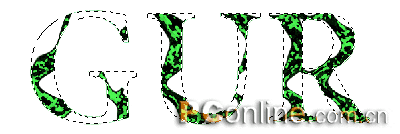 图03
图03
4.如果希望图像更真实,那么光线的效果一定不能忽视。通常,用简单的光照滤镜就能达到不错的效果。不过,在光照滤镜中,有一个化腐朽为神奇的选项不可不知,那就是纹理通道。通常,我们会在运用光照之前,新建一个纹理通道,然后在光照滤镜中载入这个通道,用它来影响光线,这样会带来逼真的立体效果。所以,现在我们现在制作这样一个通道。
转到通到面板中,新建一个通道,命名为light,用白色填充选区。从第二步载入text层的选区后,我们所有的操作都在选区内进行,一直没有取消选择,现在也是一样,继续保留选取状态。选择高斯模糊滤镜,将模糊半径设为15像素;接下来继续用高斯模糊滤镜模糊通道图像,半径分别为12、9、6、3、1像素,这样,选区内的白色像素就会慢慢递减。取消选择,再用半径为2像素的高斯模糊滤镜轻微模糊一下边界。(图04)
 图04
图04
5.回到RGB通道,在top层中,打开渲染滤镜组中的光照滤镜,在对话框中,将光照类型设为点光,光源色为白色,光照强度设为17,聚焦为100,属性中的光泽为24,材料为69,曝光度为-11,环境为10,在纹理通道下拉菜单中选择light,选择白色部分凸出,高度为96,将光源设在图像正中,光照范围扩大到足以照亮全部文字,如图05a所示。
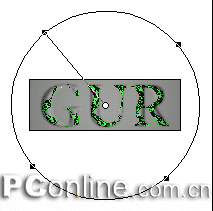 图05a
图05a
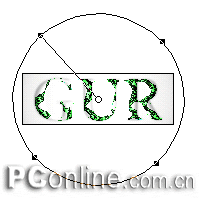 图05b
图05b
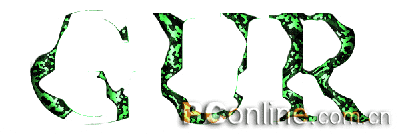 图05c
图05c
Copyright © 2016-2022 WWW.PSDEE.COM All Rights Reserved 版权归PSDEE教程网所有
本站所发布内容部分来自互联网,如有侵犯到您的权益烦请通知我们,我们会在3个工作日内删除相关内容
联系QQ:309062795 闽ICP备10004512号-4